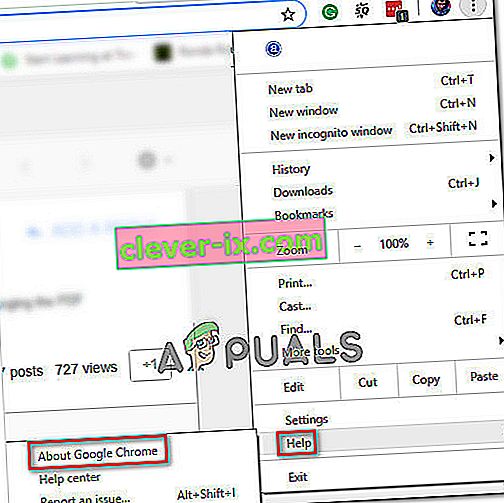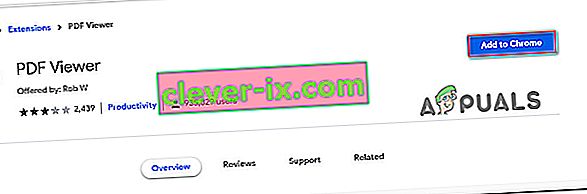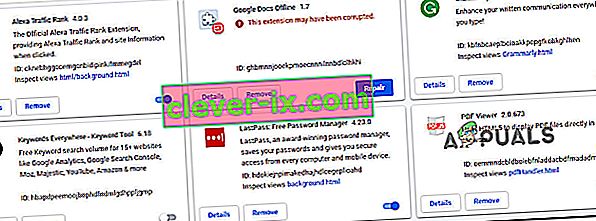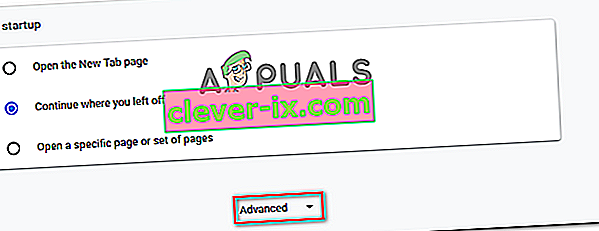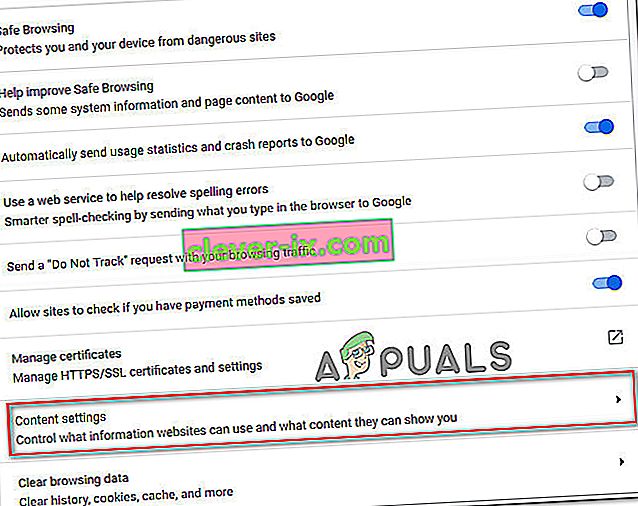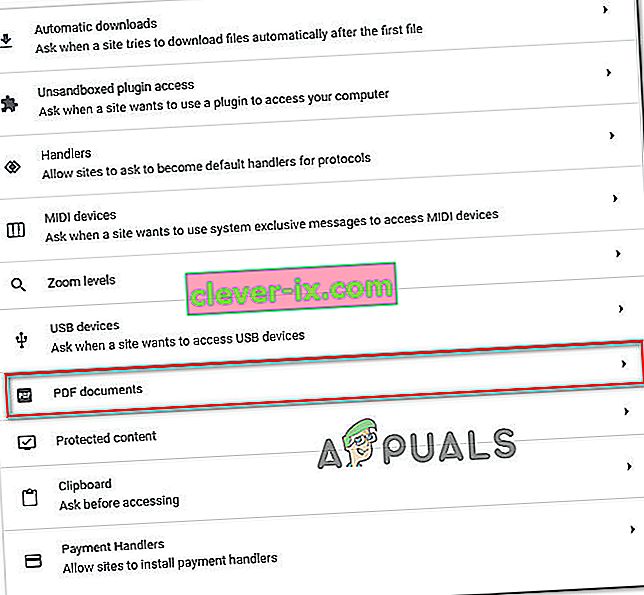Noen brukere har rapportert om problemer når de prøver å åpne PDF-dokumenter med Google Chrome. De fleste berørte brukere klager over at de får feilmeldingen " Kunne ikke laste PDF-dokument " når den innebygde Chrome PDF-visningen prøver å åpne PDF-filen automatisk. Dette problemet er ikke eksklusivt for en bestemt Windows-versjon, siden det rapporteres å forekomme med alle de nyeste Windows-versjonene.

Hva forårsaker feilen "Kunne ikke laste inn PDF-dokument"?
Vi undersøkte denne spesielle feilmeldingen ved å se på mange brukerrapporter og reparasjonsmetodene de brukte for å få problemet løst. Basert på undersøkelsene våre, er det et par vanlige scenarier som vil utløse denne spesielle oppførselen i Google Chrome:
- Google Chrome er ikke oppdatert - Chromes innebygde PDF Viewer har blitt bedre i det siste, og mange feil relatert til det har blitt løst av Google. Du vil imidlertid ikke se forbedringene med mindre du laster opp Chrome til den nyeste versjonen. I noen tilfeller er løsningen så enkel som å laste opp Chrome til den siste tilgjengelige versjonen.
- Den innebygde PDF-visningen er ikke utstyrt for å vise beskyttede PDF-filer - Mange brukere har rapportert om problemer med den innebygde PDF-visningen når de prøver å åpne beskyttede PDF-dokumenter. I dette tilfellet er løsningen å konfigurere Google Chrome på nytt for å unngå å bruke PDF-visningsprogrammet og åpne dokumentet med en annen PDF-visningsapp.
Hvis du sliter med å løse denne spesielle feilmeldingen, har vi noen bekreftede feilsøkingstrinn som vil hjelpe deg med å løse problemet. Nedenfor har du flere metoder som andre brukere i en lignende situasjon har brukt for å få problemet løst.
For best resultat, følg metodene i rekkefølge slik de er ordnet etter effektivitet og alvorlighetsgrad. Du bør til slutt snuble over en metode som vil løse problemet i ditt spesielle scenario. La oss begynne!
Metode 1: Oppdater Chrome til siste versjon
Flere brukere som har opplevd dette problemet på Google Chrome har rapportert at problemet ble løst etter at de oppdaterte Chrome-versjonen til den nyeste versjonen. Mest sannsynlig er denne løsningen effektiv fordi Google allerede har oppdatert noen problemer relatert til PDF-visning.
Her er en rask guide til hvordan du oppdaterer Chrome til den nyeste versjonen:
- Åpne Google Chrome og trykk på handlingsikonet (trepunktsikon). Gå deretter til Hjelp og klikk på Om Google Chrome .
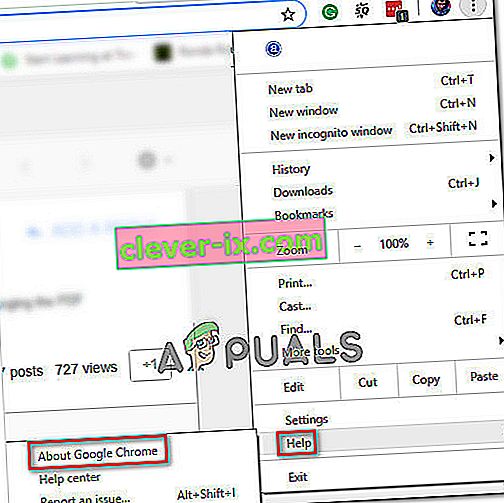
- På neste skjermbilde skannes oppdateringsfunksjonen automatisk for å avgjøre om en ny versjon av Google Chrome er tilgjengelig for nedlasting. Hvis en ny versjon faktisk er tilgjengelig, blir du bedt om å installere den.

- Etter at den nyere versjonen er installert, start nettleseren på nytt og sjekk om problemet er løst.
Hvis du fremdeles støter på Feilen mislyktes i å laste inn PDF-dokumentfeil når du prøver å åpne en PDF-fil i Google Chrome, kan du gå til neste metode nedenfor.
Metode 2: Bruke en tredjepartsutvidelse (PDF Viewer)
Flere brukere har klart å løse problemet etter å ha lastet ned og aktivert en utvidelse kalt PDF Viewer i Google Chrome. Som det viser seg, har denne utvidelsen ofte vist seg å åpne PDF-filer som den innebygde PDF-funksjonen til Google Chrome ikke kan. Helt ærlig, dette er veldig pinlig for Google.
Uansett, her er en rask guide til installering og bruk av tredjepartsutvidelse (PDF Viewer):
- Gå til denne lenken ( her ) og klikk på Legg til i Chrome for å installere PDF Viewer Extension . Klikk deretter Legg til utvidelse for å bekrefte installasjonen.
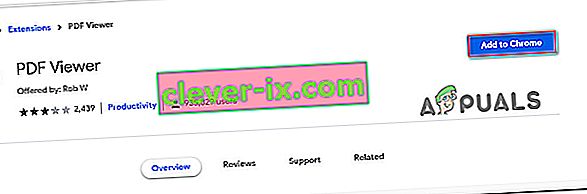
- Når utvidelsen er installert, skriver du inn “ chrome: // extensions / ” i adresselinjen og trykker Enter for å åpne utvidelsesvinduet . Når du kommer dit, må du sørge for at PDF Viewer er aktivert.
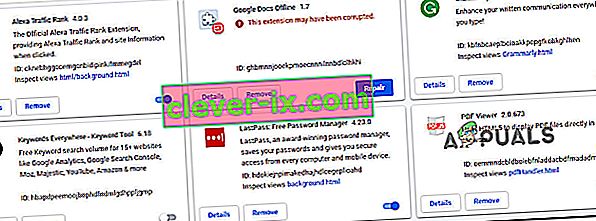
- Start Google Chrome på nytt, åpne en annen PDF-fil og se om problemet Feil mislyktes i å laste inn PDF-dokument fortsatt oppstår.
Hvis du fortsatt har det samme problemet, kan du gå ned til neste metode nedenfor.
Metode 3: Konfigurer Chromes PDF-innstillinger på nytt
Denne spesielle feilmeldingen kan oppstå på grunn av Google Chrome manglende evne til å åpne PDF-dokumentet. Dette er vanligvis kjent for å skje med beskyttede PDF-dokumenter som Firmex. I dette tilfellet er veien rundt dette upraktiske å laste ned PDF-filen og bruke en annen programvare som Adobe Reader eller Adobe Acrobat for å åpne PDF-dokumentet.
Her er en rask guide gjennom det hele:
- Åpne Google Chrome og klikk på handlingsknappen (øverst til høyre). Velg deretter Innstillinger fra den nylig oppkomne menyen .

- I Innstillinger- menyen, bla ned til bunnen av skjermen og klikk på Avansert.
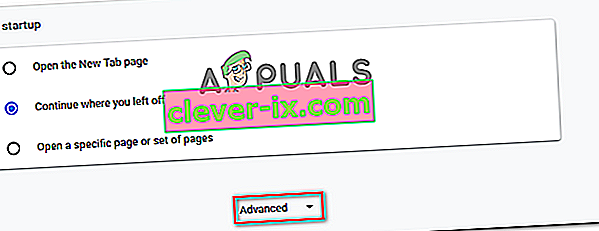
- Deretter blar du ned til kategorien Personvern og sikkerhet og klikker på Innholdsinnstillinger
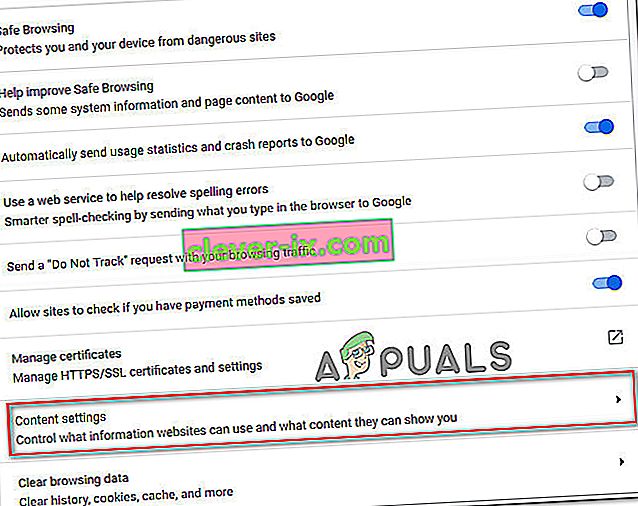
- Rull ned gjennom listen over innholdsinnstillingsliste og klikk på PDF-dokumenter . I neste meny aktiverer du vekselen tilknyttet Last ned PDF-filer i stedet for å automatisk åpne dem i Chrome .
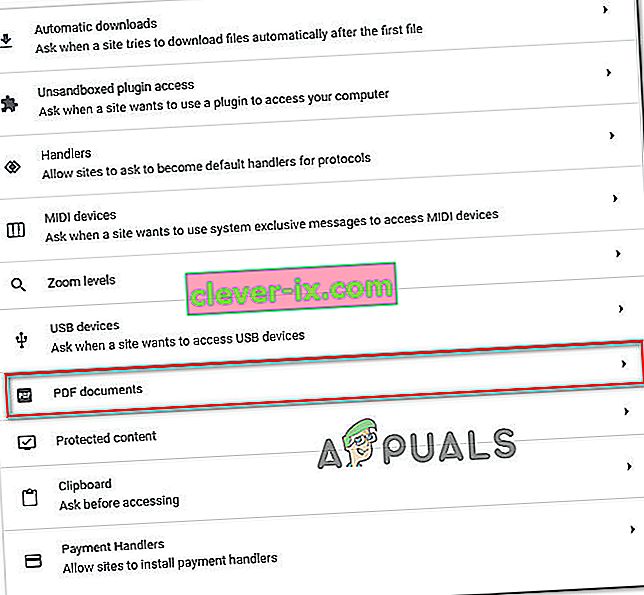
- Når alternativet er aktivert, får du tilgang til PDF-en på nytt. Denne gangen laster Chrome bare ned i stedet for å prøve å åpne den.
- Når nedlastingen er fullført, åpner du den med spesialisert programvare som Acrobat Reader eller Adobe Reader. Du burde ikke ha noen problemer med å gjøre det.